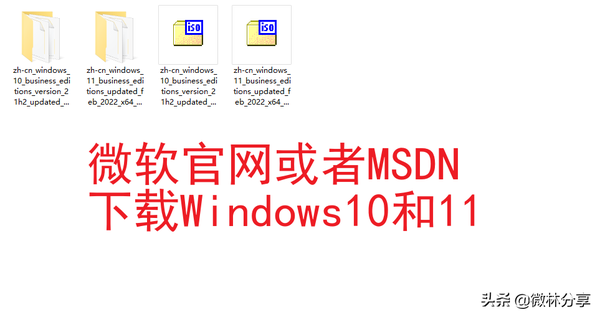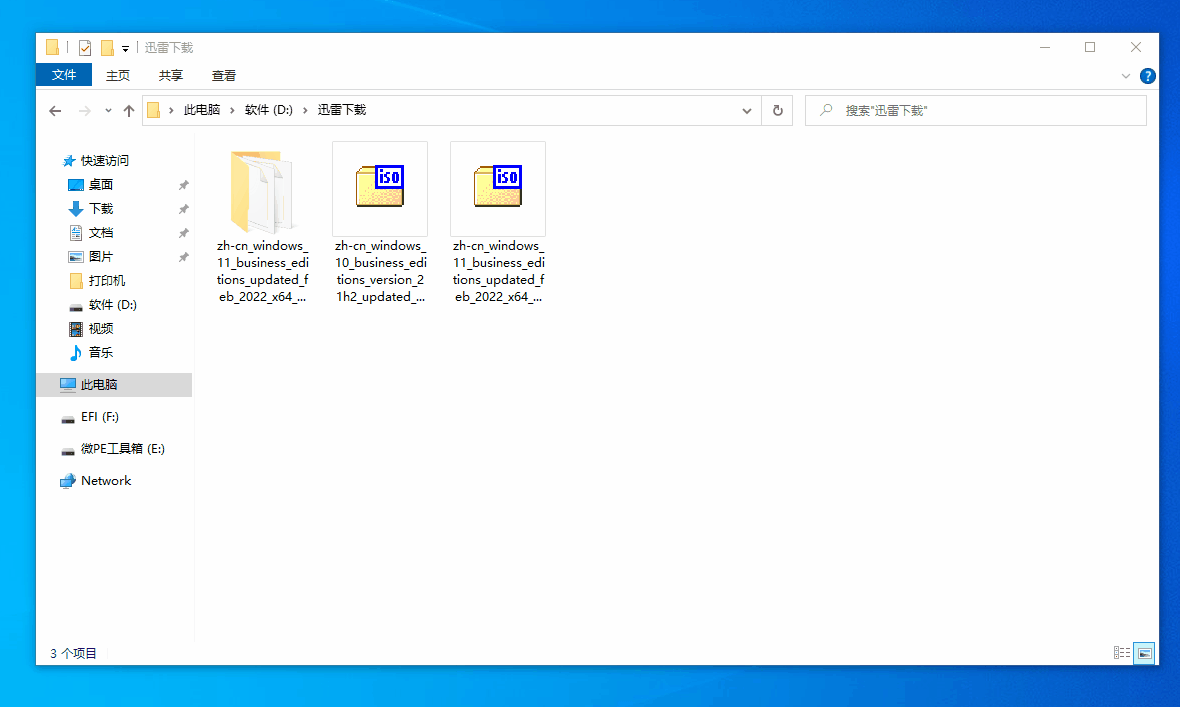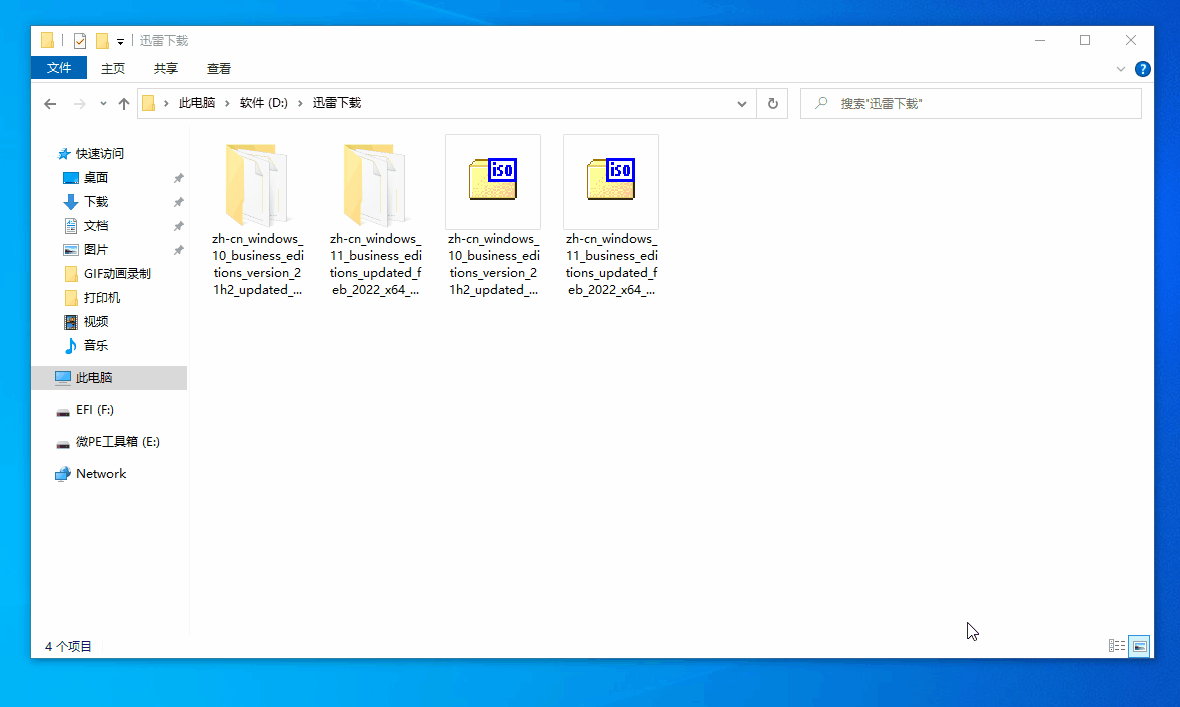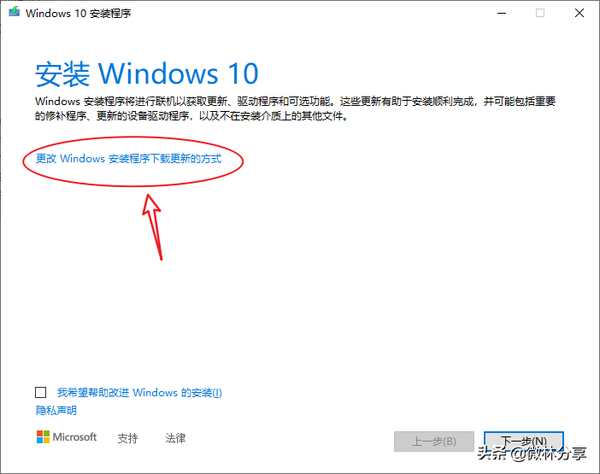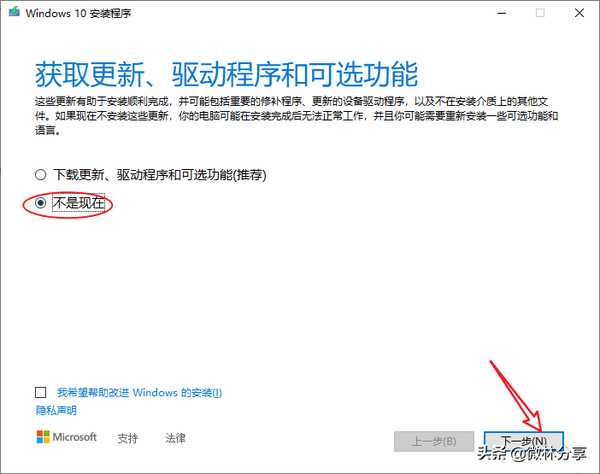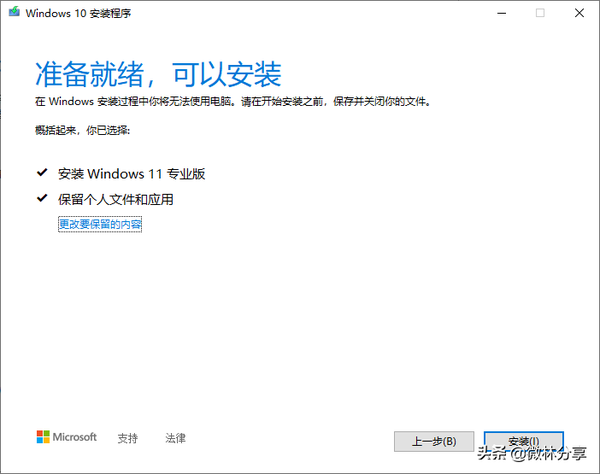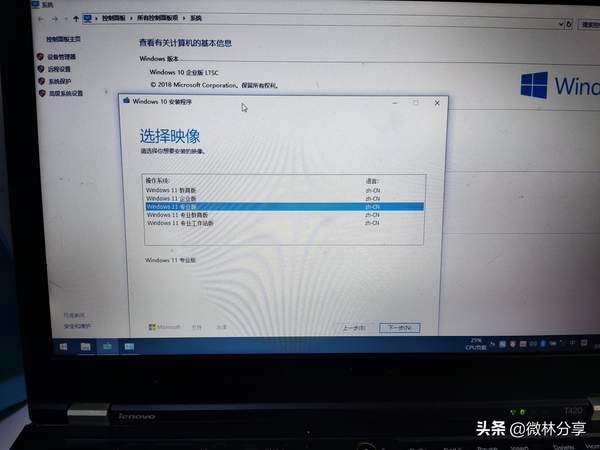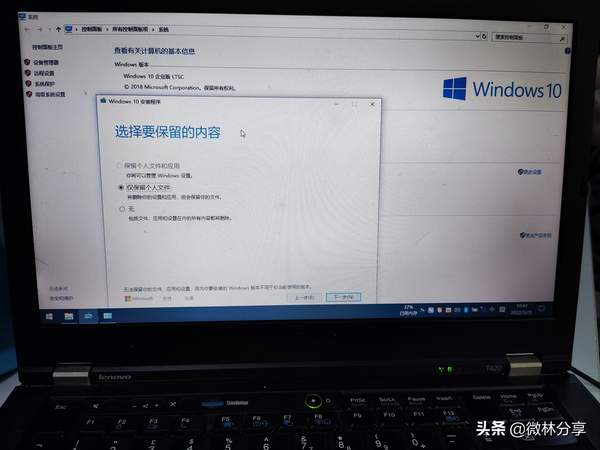windows11正式版支持老电脑吗(老电脑怎么升级win11)
前言:
新鲜的东西总有些人想去尝试一下,这不Windows11正式发布已经有了一段时间了。但是这次Windows11对于电脑硬件配置要求有了提升,从而导致很多旧电脑无法正常完成Windows11的安装。难道为了能用上Windows11,去买台新电脑吗?相信很多人都是不情愿的,那么想要在旧电脑上尝试安装Windows11的话,该怎么办呢?不急,不是有这么一句话嘛,“只要思想不滑坡,方法总比困难多”。
接下来的每个操作步骤,请大家仔细看。不使用任何第三方工具,也能让“这台电脑当前不满足Windows11系统要求”的旧电脑用上Windows11。
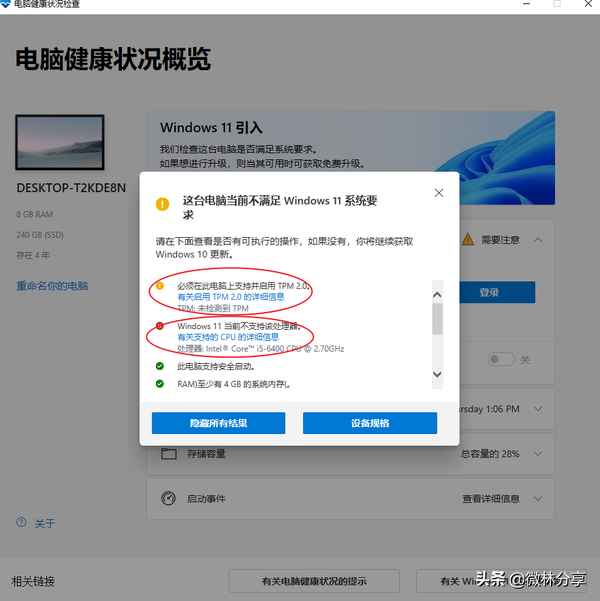
电脑健康状况检查的结果
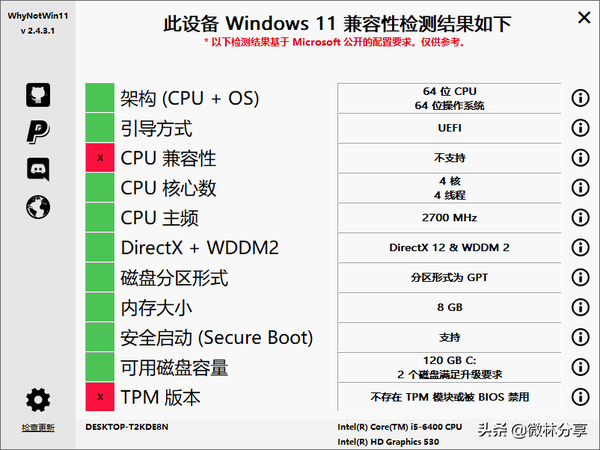
WhyNotWin工具检测的结果
绕过TPM、安全启动、CPU等限制的方法
友情提醒:对于系统的更改有可能会出现各种各样的问题,所以如果电脑里面有重要资料的情况下,一定要记得提前做好备份,以防万一。
- 准备工作
下载Windows10和Windows11 ISO系统镜像
2.解压Windows10和Windows11 IOS镜像
3.首先在解压后的Windows11文件夹中,依次找到“sources”---“install”这个文件,然后将Windows11中的“install”文件复制到解压后Windows10的“sources”文件夹中进行替换。
4.复制完成后,返回到Windows10文件夹中,双击Windows10文件夹中的“setup”应用程序
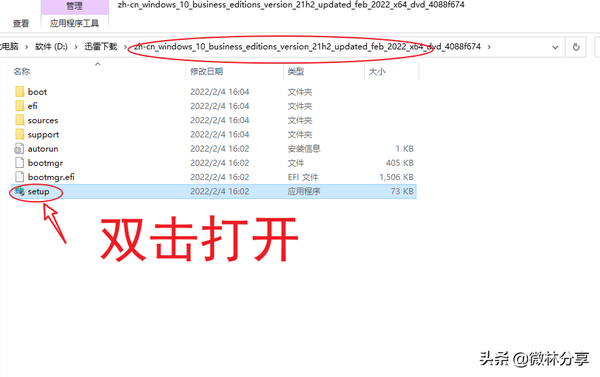
双击打开
5.更改Windows安装程序下载更新的方式(到了这一步最好是拔掉网线或者是断开WiFi)
6.这一步很关键,一定要选择“不是现在”
7.选择你要安装Windows11的版本,接着下一步

(这个根据自己的需求来选择要安装的版本)
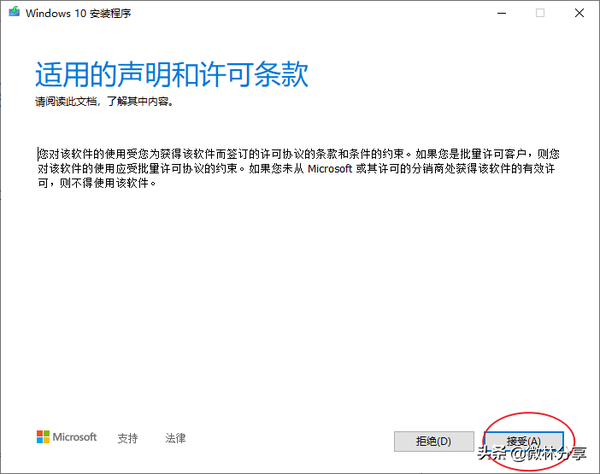
接受
8.保留个人文件和应用
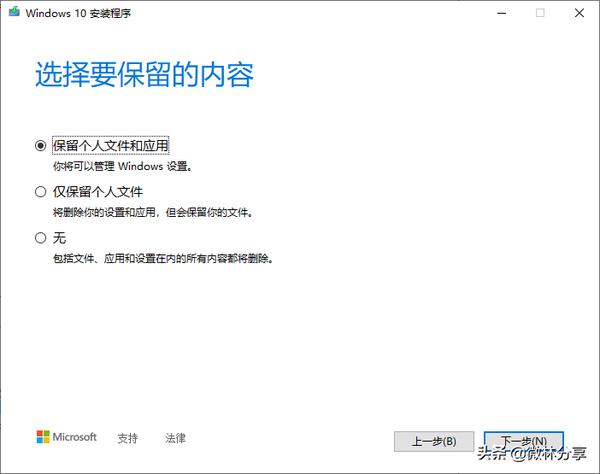
保留升级后Windows10安装的应用程序以及个人文件
到了这一步请注意:
假如你之前电脑安装的是企业版,现在升级选择的是专业版的话,那么升级后只能保留个人文件,之前的应用程序将会被删除。
所以到了这一步, 你一定要备份一下电脑上的重要文件。
9.开始安装Windows11(这里虽然显示的是“安装Windows10”,但其实这里是通过套用Windows10安装程序外壳来跳过各种硬件的限制,所以不必多想,只需要耐心等待安装过程)
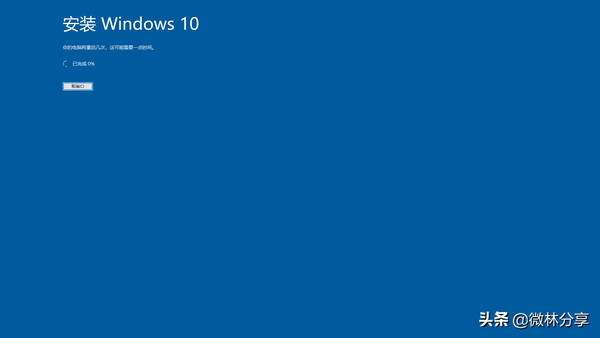
安装过程中,电脑可能会重启多次,不必担心

安装即将完成
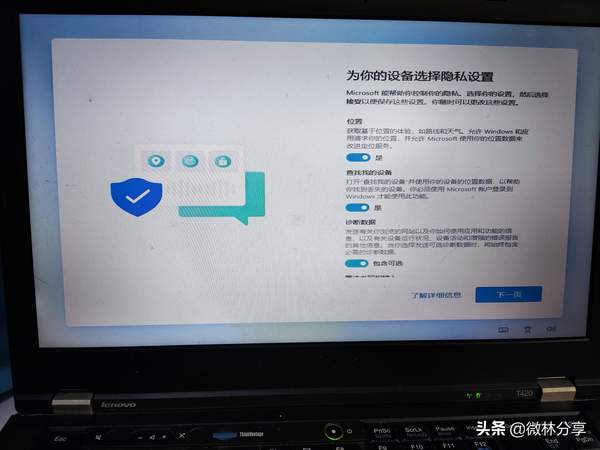
直接下一步,进入系统

老电脑完美安装Windows11
10.最后,我们打开控制面板看看,以前安装的应用程序全部被删除掉了。这个就是我为什么一直要强调大家,升级之前一定要备份电脑中的重要资料。
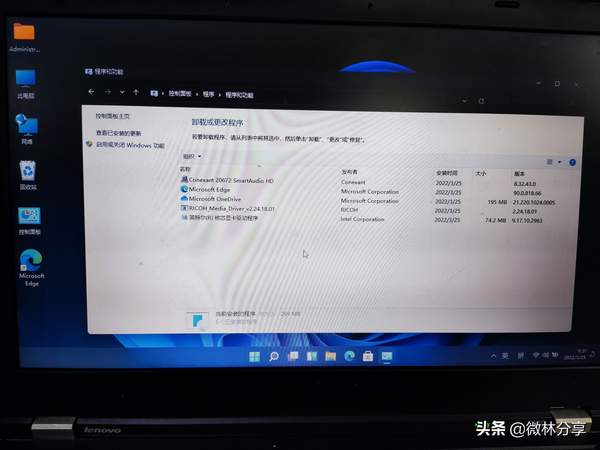
不同版本升级后应用程序会被删除掉
以上Windows11的升级过程,纯属我的个人经验,喜欢的记得点赞收藏哦。有什么说得不好的地方,欢迎大家评论指出哦。谢谢!